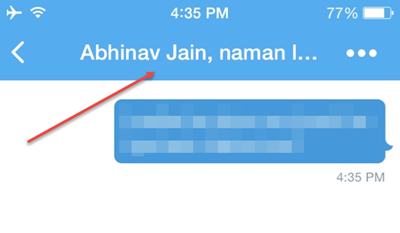Microsoft hat kürzlich eine neue Funktion namens Sleeping Tabs im Edge-Browser veröffentlicht. Es reduziert die Speicher- und CPU-Auslastung von Microsoft Edge Dies führt zu einer besseren Leistung und einer etwas besseren Akkulaufzeit. In diesem Artikel sehen wir uns an, wie Sie es können Aktivieren Sie die Registerkarten für den Ruhezustand in Microsoft Edge . Außerdem haben wir das Hinzufügen von Websites zur Whitelist oder das Deaktivieren von Sleep-Tabs erwähnt, wenn Sie Ihre Meinung ändern.
Lesen Sie auch | Aktivieren oder Deaktivieren der Einkaufsfunktion in Microsoft Edge
Aktivieren Sie die Registerkarten für den Ruhezustand in Microsoft Edge
Inhaltsverzeichnis
Die Funktion 'Sleeping Tabs' in Edge wurde hinzugefügt, um die Speicher- und CPU-Auslastung zu verbessern. Laut Microsoft reduziert die Verwendung von Registerkarten im Ruhezustand die Speichernutzung in der Regel um durchschnittlich 32%. Dies verlängert auch die Akkulaufzeit, da ein Sleeping Tab im Vergleich zu einem normalen Tab durchschnittlich 37% weniger CPU verbraucht.

Via: Microsoft
Diese Funktion basiert auf der „Freezing“ -Technologie von Chromium. Wenn diese Option aktiviert ist, werden die inaktiven Registerkarten nach einer festgelegten Zeit in den Ruhezustand versetzt, um die Ressourcennutzung zu minimieren. Zum Glück wird ein Sleep-Tab beim Klicken automatisch fortgesetzt, anstatt vollständig neu geladen zu werden.
Dies kann sehr nützlich sein für Benutzer, die wegen geringerer CPU-Auslastung und längerer Akkulaufzeit von Chrome zu Edge gewechselt sind.
So finden Sie versteckte Apps auf dem iPhone 6
Schritte zum Aktivieren von Sleeping Tabs in Microsoft Edge
Sie können Sleeping Tabs in Edge schnell über Systemregisterkarten unter Einstellungen aktivieren. Stellen Sie jedoch sicher, dass Sie die neueste Version von Edge ausführen. Hier verwenden wir Version 88.0.705.53. Sie können unter Einstellungen> Über Microsoft Edge nach Updates suchen.
- Öffnen Microsoft Edge auf deinem Computer.

- Klicken Sie oben rechts auf die drei Punkte und wählen Sie die Einstellungen .

- Wählen System von der Seitenleiste links.

- Aktivieren Sie hier den Schalter neben Sparen Sie Ressourcen mit Sleep-Tabs .

Möchten Sie das Edge-Hintergrundbild wie das meine ändern? Hier ist wie es geht .
Inaktivitätszeit der Registerkarte ändern

Sie können die Zeit, nach der die inaktiven Registerkarten in den Ruhezustand versetzt werden, weiter anpassen. Standardmäßig sind es 2 Stunden, aber Sie können die Optionen je nach Wunsch zwischen 5 Minuten und 12 Stunden auswählen.
Verhindern Sie, dass bestimmte Websites schlafen gehen

Es kann mehrere Websites geben, die Sie nicht in den Ruhezustand versetzen möchten, z. B. die Website Ihres Börsenmaklers, Live-Marktaktualisierungen und vieles mehr. In diesem Fall können Sie auf klicken Hinzufügen Schaltfläche neben “ Legen Sie diese Websites niemals in den Ruhezustand ”Und geben Sie die Website-URL ein, um sie der Whitelist hinzuzufügen.
Deaktivieren Sie die Registerkarten für den Ruhezustand in Microsoft Edge
Einige Websites funktionieren möglicherweise nicht ordnungsgemäß, wenn Sleeping Tabs aktiviert ist. In diesem Fall können Sie die Websites entweder mit der oben beschriebenen Methode zur Ausnahme hinzufügen oder die Funktion für schlafende Registerkarten wie folgt deaktivieren:
- Öffnen Sie Microsoft Edge auf Ihrem Computer.
- Gehe zu die Einstellungen und wählen Sie System von der Seitenleiste links.
- Deaktivieren Sie hier den Umschalter für Sparen Sie Ressourcen mit Sleep-Tabs .
Einpacken
Hier ging es darum, wie Sie die Funktion 'Sleeping Tabs' im Microsoft Edge-Browser aktivieren oder deaktivieren können. Probieren Sie es aus und lassen Sie mich wissen, wenn Sie signifikante Verbesserungen der Leistung oder der Akkulaufzeit feststellen. Bleiben Sie dran für weitere solche Artikel.
Entfernen Sie alte Geräte aus Google Play
Lesen Sie auch- So ändern Sie das Hintergrundbild eines neuen Tabs in Microsoft Edge
Facebook KommentareSie können uns auch folgen, um sofortige technische Neuigkeiten zu erhalten Google Nachrichten oder für Tipps und Tricks, Bewertungen von Smartphones und Gadgets, melden Sie sich an GadgetsToUse Telegram Group oder für die neuesten Review-Videos abonnieren GadgetsToUse Youtube Channel.